Et videoobjekt eller også kjent som VOB er en filbeholder for DVD-videomedier. På dette notatet har VOB-filer en stor størrelse, som tilsynelatende er hovedårsaken til at andre synes det er så vanskelig å lagre dem på telefonene sine. Når disse er sagt, har vi kommet opp med en løsning som vil hjelpe deg å bevare DVD-filen din og holdes på dine mobile enheter uten å bekymre deg for lagringskapasiteten. Og den beste løsningen er å konvertere VOB til 3GP fritt.
Hvorfor 3GP? Det er fordi dette filformatet med vilje ble laget for å redusere lagringen og båndbredden til 2G, 3G, 4G og andre mobile enheter. Det betyr at du kan lagre flere videofiler inkludert VOB ved å bruke et 3GP-utdataformat på mobiltelefonene dine. Overbevisende, ikke sant? Og derfor er denne artikkelen laget for å hjelpe deg å gjenkjenne det beste konverteringsverktøyet som vil hjelpe deg med å transformere filer på den enkleste måten.
Del 1. 5 Beste gratis VOB til 3GP programvare og online omformere
La oss begynne å kjenne til de bemerkelsesverdige verktøyene vi samlet for VOB til 3GP-oppgaven din.
1. AVAide Video Converter
Til å begynne med, dette AVAide Video Converter har alt som skal til for å være nummer 1. Den inneholder fantastiske funksjoner som gis på frihånd for å få en utmerket utgang. Denne VOB til 3GP-konverteren er gratis å laste ned. Nedenfor er trinnene for å navigere i denne programvaren og etterfulgt av fordelene og ulempene for informasjonen din.
Trinn 1Last ned til din PC
Last ned og installer programvaren på datamaskinen din ved å trykke på nedlastingsknappen nedenfor.

PRØV DEN GRATIS For Windows 7 eller nyere
 Sikker nedlasting
Sikker nedlasting
PRØV DEN GRATIS For Mac OS X 10.13 eller nyere
 Sikker nedlasting
Sikker nedlastingSteg 2Importerer VOB-filer
Last opp VOB-filene dine ved å dra dem til hovedgrensesnittet. For å legge til flere filer senere, klikk på Legg til filer knappen på venstre øvre del.
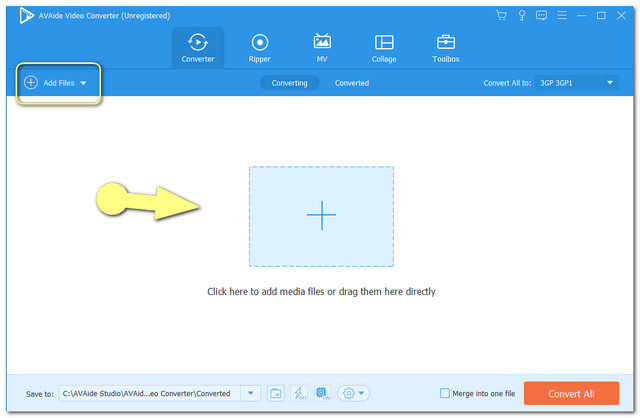
Trinn 3Sette inn filene
Gå til Konverter alle til -knappen, og sett de opplastede VOB-filene til 3GP og klikk deretter på din foretrukne oppløsning.
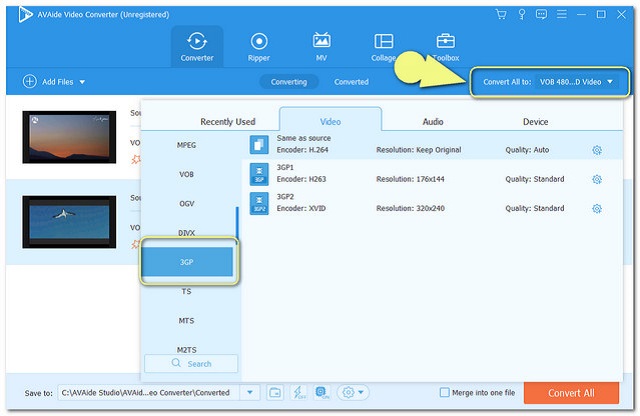
Trinn 4Konverter til 3GP
Start konverteringen ved å trykke på Konverter alle rød knapp nederst.
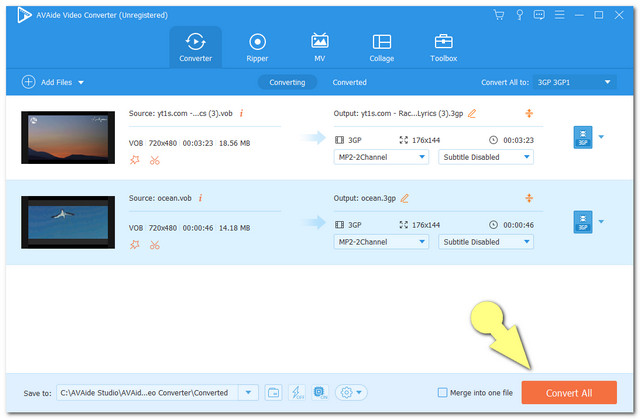
Trinn 5Sjekk de ferdige filene
Etter noen sekunder kan du sjekke den nye 3GP-filen. For å gjøre det kan du klikke på Konvertert fanen, og trykk deretter på for å finne PC-en Mappe ikon.
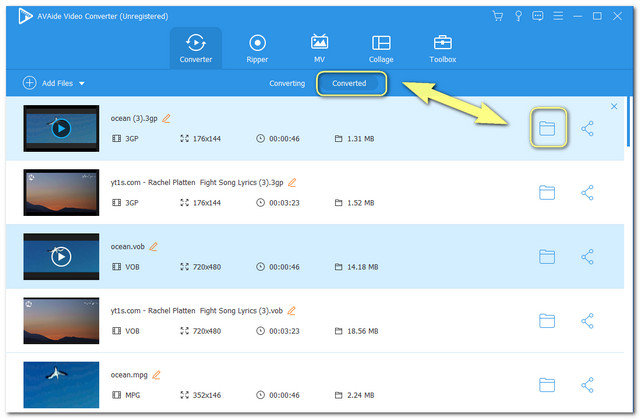
Nøkkelegenskaper:
Ekstraordinær konverteringshastighet, med 30 ganger raskere enn andre.
Med DVD Ripper, Moviemaker, Video Collage og funksjonell verktøykasse.
Støtter 300+ video- og lydformater.
- Det er programvare som fungerer uavhengig.
- Navigasjonen er så enkel.
- Tilbyr massekonvertering.
- Må kjøpes for til slutt å bruke den utover maksimum. Selv om denne omformeren allerede har vært så sjenerøs med prøveversjonen.
2. Enhver Video Converter
For det andre, på listen, er denne Any Video Converter. På samme måte som den forrige er dette konverteringsverktøyet også praktisk når det kommer til transformerer VOB til 3GP. Den har også verktøy for å forbedre resultatene dine. Når du bruker dette verktøyet, trenger du bare å klikke på Legg til video(er) og deretter sette utgangen til 3GP og deretter konvertere.
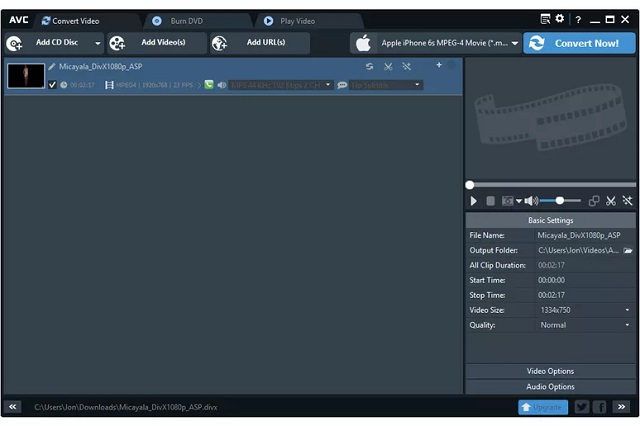
Nøkkelegenskaper:
Det hjelper et bredt spekter av multimedieformater.
Med innebygd videoforsterker.
- Tilbyr massekonvertering.
- Kompatibel med Windows og Mac.
- Begrensede funksjoner for gratistjenesten.
- Mange popup-vinduer ved bruk.
- Med påminnelser om hyppige oppgraderinger.
3. Helt gratis omformer
Neste er denne enkle helt gratis omformeren. Dette konverteringsverktøyet har også et enkelt grensesnitt som kan komme veldig godt overens. Konverter VOB til 3GP gratis med denne programvaren, for å gjøre det klikker du bare på Video knappen, velg deretter VOB-filene dine og lagre dem til 3GP, så er du klar.
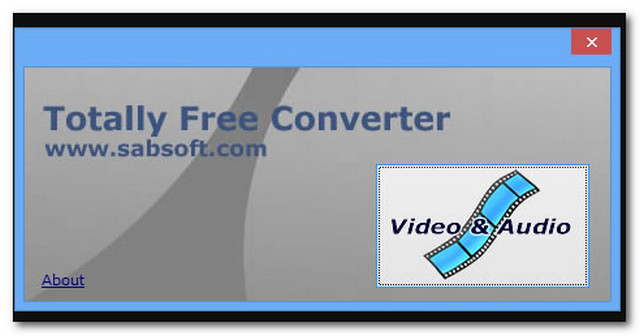
Nøkkelegenskaper:
Den har en rask konverteringsprosess.
Den støtter flere video- og lydformater.
- Den støtter alle Windows-versjoner.
- Den har en enkel navigering som alle kan bruke.
- Ingen innstillingsmuligheter for å forbedre kvaliteten.
- Krever stor lagringsplass ved installasjon.
4. ZamZar
ZamZar kommer neste på listen. Dette online verktøyet vil fungere perfekt til konvertere VOB til 3GP. På samme måte som andre støtter Zamzar de mest brukte videoformatene. Bare legg til filene dine, still utdataene og konverter disse er bare de enkle trinnene du må følge når du bruker dette verktøyet.
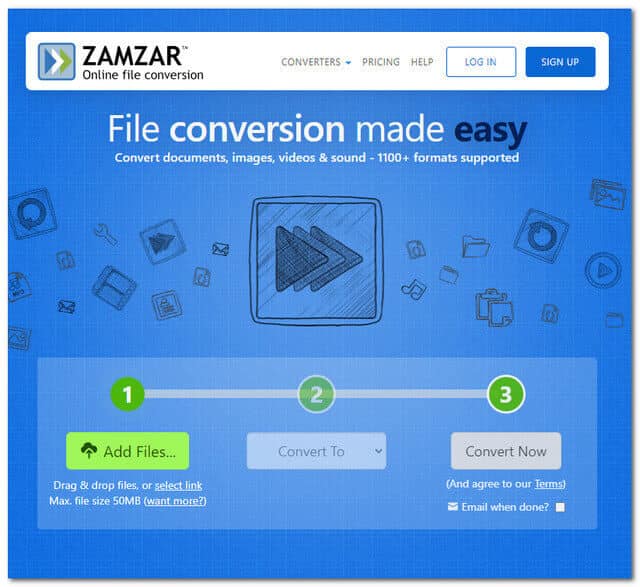
Nøkkelegenskaper:
Den har andre konverteringskategorier som bilder, dokumenter, etc.
Den er unektelig veldig praktisk å bruke på grunn av dens enkle trinn.
- Den henvender seg til videolinkkonverteringer.
- Den konverterer bare opptil 50 MB filstørrelse.
- Konverteringsprosessen er ikke så rask i motsetning til de andre verktøyene.
- Internett-avhengig.
5. AVAide Free Online 3GP Converter
Til slutt har vi dette ultimate AVAide Free Online 3GP Converter. Denne netttjenesten til AVAide er mye kraftigere enn de andre nettverktøyene. I likhet med programvareversjonen har den også en akselererende teknologi som lar deg konvertere raskest. Med sin avanserte sikkerhetskryptering er du garantert at filene dine er sikret. Dette er så langt VOB til 3GP-konverteren på nett som vi sterkt har anbefalt. Hvordan bruke det?
Trinn 1Last ned Launcher
Når du besøker nettstedet, klikker du på LEGG TIL FILENE DINE knappen med en gang, for å hente startprogrammet.
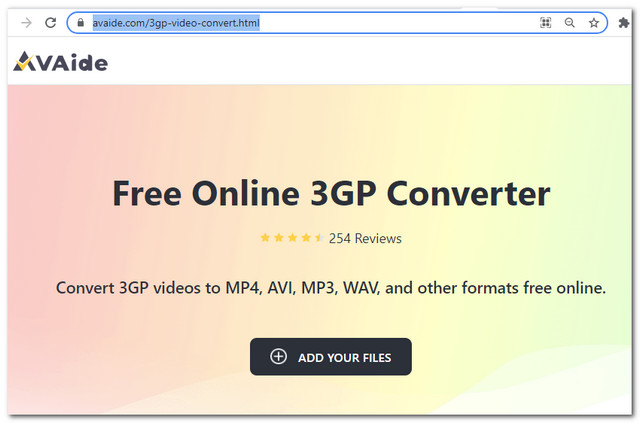
Steg 2Last opp filene
Siden den støtter massekonvertering, last opp så mange filer du vil ved å klikke på Legg til fil knapp.
Trinn 3Konfigurer filene til 3GP
Sett filene til 3GP, velg fra videoformatene som er tilgjengelige på grensesnittet.
Trinn 4Velg Lagring og deretter Konverter
Slå den Konvertere og din lokale fillagring dukker opp, velg din foretrukne fildestinasjon. Vent til konverteringsprosessen er ferdig, og kontroller deretter den valgte fillagringen.
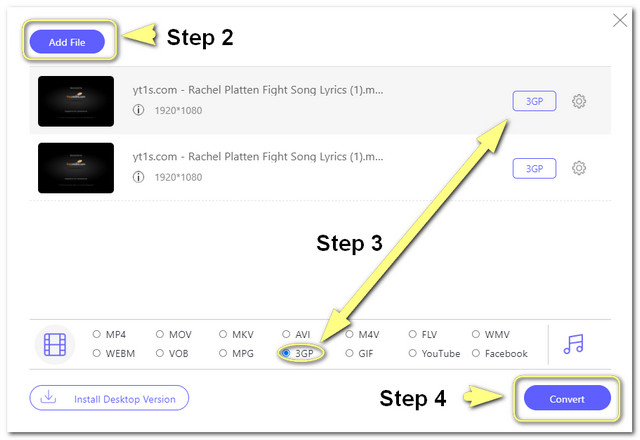
Nøkkelegenskaper:
Med innebygd filforsterker.
Med den superraske konverteringsprosessen.
- Ingen vannmerke og annonser på hovedsiden.
- Støtter flere video- og lydutganger.
- Med superenkel navigering.
- Internett-avhengig.
Del 2. Utvalgte verktøys sammenligningsdiagram
Vi har sett de fantastiske egenskapene til konverteringsverktøyene fra forrige del. I tillegg vil vi i denne delen fortelle deg mer om de forskjellige plattformene og video- og lydinnstillingene de har.
| ekstra detaljer | Plattform | Videoinnstilling | Støttede lydformater |
| AVAide Video Converter | Nedlastbar | Media Metadata Editor, Video Compressor, Video Enhancer, 3D og GIF Makers, Framerate, Bitrate, Encoder, Resolution | MP3, MP2, ALAC, AMR, APE, DTS, M4R, M4B, M4A, AU, OGG, AAC, AC3, WMA, WAV, AIFF, FLAC, MKA |
| Enhver videoomformer | Nedlastbar | Legg til effekt, Bitrate, Framerate, Quality, Video Aspect | MP2, MP3, OGG, AC3, AAC, AIFF, M4A, APE, AU, DTS, FLAC, WAV, WMA |
| Helt gratis omformer | på nett | ingen | WAV, AAC, AC3, FLAC, MP3, MKA, OGG, MP2, AIF, IAF, IAFF |
| ZamZar | på nett | ingen | WAV, OGG, MP3, iPod, FLAC, AC3 AAC |
| AVAide Free Online 3GP Converter | på nett | Framerate, Bitrate, Encoder, Resolution | MP3, AC3, AAC, M4B, M4V, M4A, MKA, FLAC, AIFF, WAV, WMA |
Del 3. Vanlige spørsmål om VOB- og 3GP-konverterere
Er VOB-filen HD?
En VOB-fil er en DVD-filbeholder som bare inneholder digital lyd, video og undertekst.
Kan 3GP holde HD-oppløsning?
3GP har flotte komprimerte video- og lydfiler som dessverre er grunnen til at den gode kvaliteten går på akkord.
Hvilken videofil er den raskeste å laste ned og laste opp?
3GP er det beste filformatet når det gjelder opplasting og nedlasting av videofiler på nettet. Dette er fordi 3GP har en liten filstørrelse som enkelt kan reproduseres.
Vi har samlet all den populære programvaren og online konverteringsverktøyene i denne artikkelen. Da vi prøvde dem ut, har AVAide Video Converter blitt valgt som det ekstraordinære verktøyet som presterte bemerkelsesverdig. Vi oppfordrer deg til også å prøve dette verktøyet.
Din komplette videoverktøykasse som støtter 350+ formater for konvertering i tapsfri kvalitet.




